CENTOS VPS服务器安装WDCP面版(图文)
对于大多数站长来说,稳定的服务器不可或缺,这是我做网站以来的深刻体会,因为之前我在网站运营方面因这个原因吃了很多亏。在这里说出,只希望朋友们不要像我一样。在网站优化过程中,服务器因素导致排名下滑,甚至被封杀,仍占有绝大比例。不是安全无保障,就是带宽不足,或节点路由问题频频。而这系列的始作俑者事实上为站长本身,为什么这样说?贪求一时的价格,服务商只能拿出经济实惠型的主机来供应需求。若这样的主机稳定有保障,那么增强型主机如何来销售呢?当然并不是IDC恶意而为,只是选择的机房环境以及服务器配置不足而引发。初级站长在选择主机时万不可相信所谓的忽悠家们说的:不限CPU、不限带宽、不限IIS,这是不肯能的。如果这样的话,那么整个服务器也就乱套了。一般而言,正规服务商有着如下参数:100MB空间并发IIS100个,以此类推,当然这也仅仅是个人的一点认识,仅供参考,其独立IP服务器为最优。
我接触wdcp 全称(WDlinux Control Panel)有1年多时间了,它是一套国产基于php脚本开发的Linux vps
或服务器上使用的面板,通过面板来操作可以彻底放弃用ssh 命令来操作的繁琐,让Linux服务器系统变得更容易使用.发展到现在的版本
功能以非常完善了。国外也有同类产品,不过功能优秀点的都是收费的而且还不便宜一般授权要几百rmb
一年,而我今天介绍的这款面板至少到目前位置它依然是完全免费的,国人开发 也照顾了使用习惯。个人感觉上手非常容易,和使用cms
区别不大。下面我就具体来介绍一下这款面板从安装到使用的基本过程吧。
首先它目前支持的系统有常用的 CentOS 5.X,CentOS 6.X 和他们官方自己精简的 wdOS 1.0,wdlinux_base_5.X
系统。这个是说在快速安装的情况下,其他系统可以采取编译安装测试。
我今天介绍的是快速安装方法,优点是只有2个步骤比较方便,而且时间也很快,以我测试的这台vps 1核的CPU 内存 512M xen
架构时间大概3-5分钟。
首先我们先通过ssh 登陆
然后下载安装脚本:
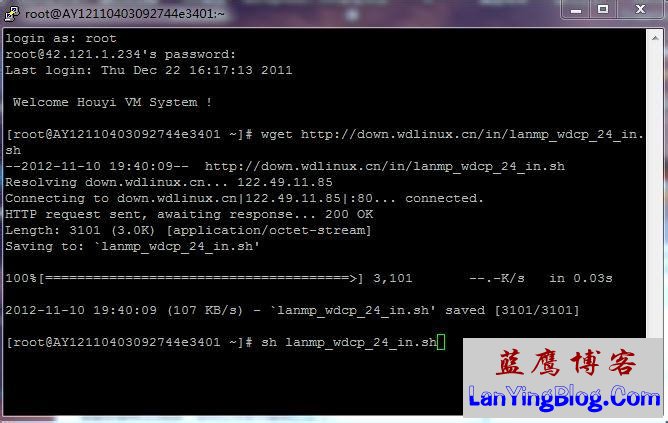
wget http://down.wdlinux.cn/in/lanmp_wdcp_24_in.sh #下载脚本
sh lanmp_wdcp_24_in.sh #安装开始安装
很简单这个过程大概持续3-5分钟
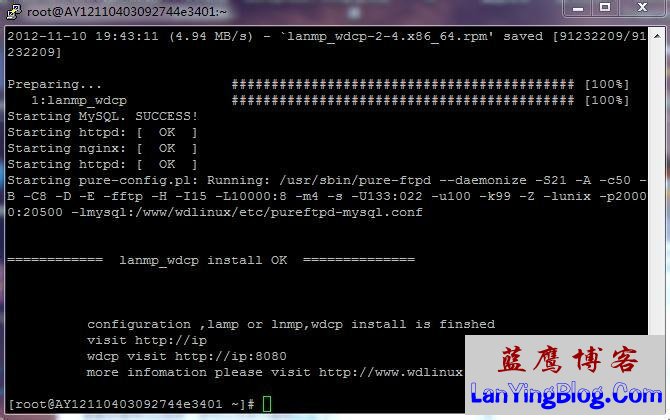
完成安装后如上图显示
出现了这个提示 我们就可以去ie 进后台操作了http://你的ip:8080
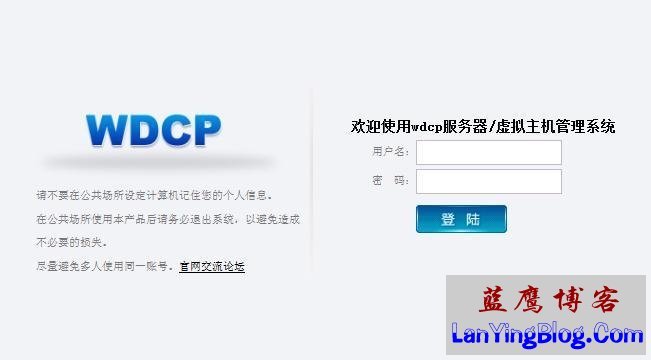
打开网页后就看见登陆页面了 默认用户是 admin 密码:wdlinux.cn
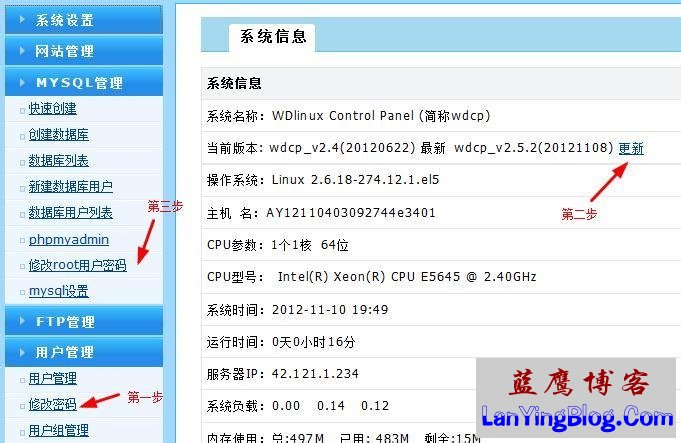
为了安全期间,登陆后我们 先更改 超级用户密码 如图第一步,再把程序升级到最新版本。如图第二步。最后修改mysql的root 用户密码 旧密码 和
之前的登陆密码是一样的.
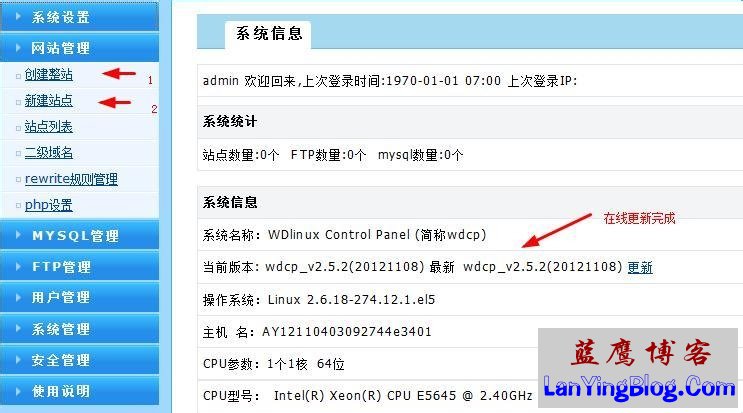
更新到最新版本了 我们就可以来创建站点了,这个也很直观 图片上箭头有指定,1 是创建整个站点,点进去之后,可以输入域名.路径.mysql
.ftp帐号密码等。箭头2 只创建一个站点 不包含ftp和数据库。
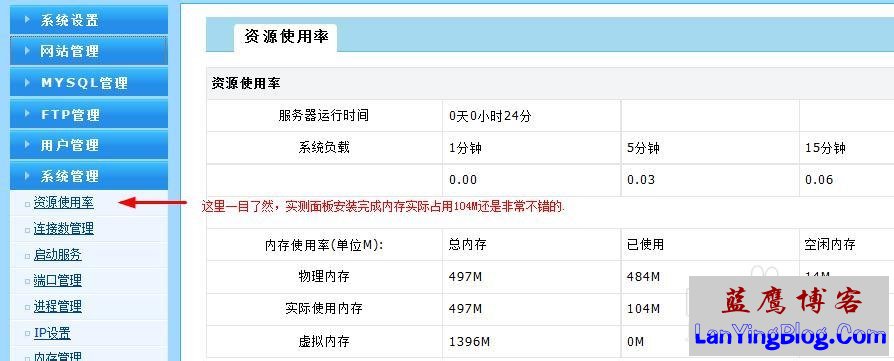
可以看到系统资源占用还是非常低的104M 占用104M 内存
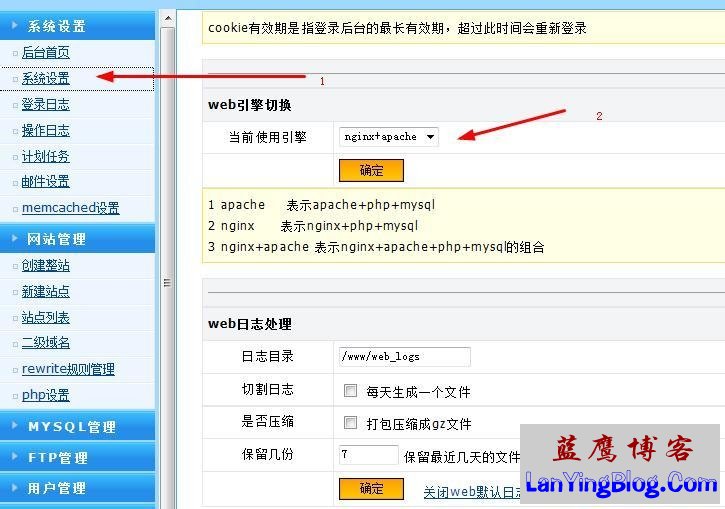
可以切换不同程序 提供http 服务
可以支持 apache,nginx.单独运行也可以使用nginx+apache组合运行,这个可以根据你站点流量类型以及vps配置来运用。
总的来面板功能算是非常强大的了。具备比较完善的服务器管理和虚拟主机管理功能,全中文操作非常方便,更多细节功能可以自己安装体验下。
本文出自 蓝鹰博客,转载时请注明出处及相应链接。
本文永久链接: http://www.lanyingblog.com/blog/1184.html